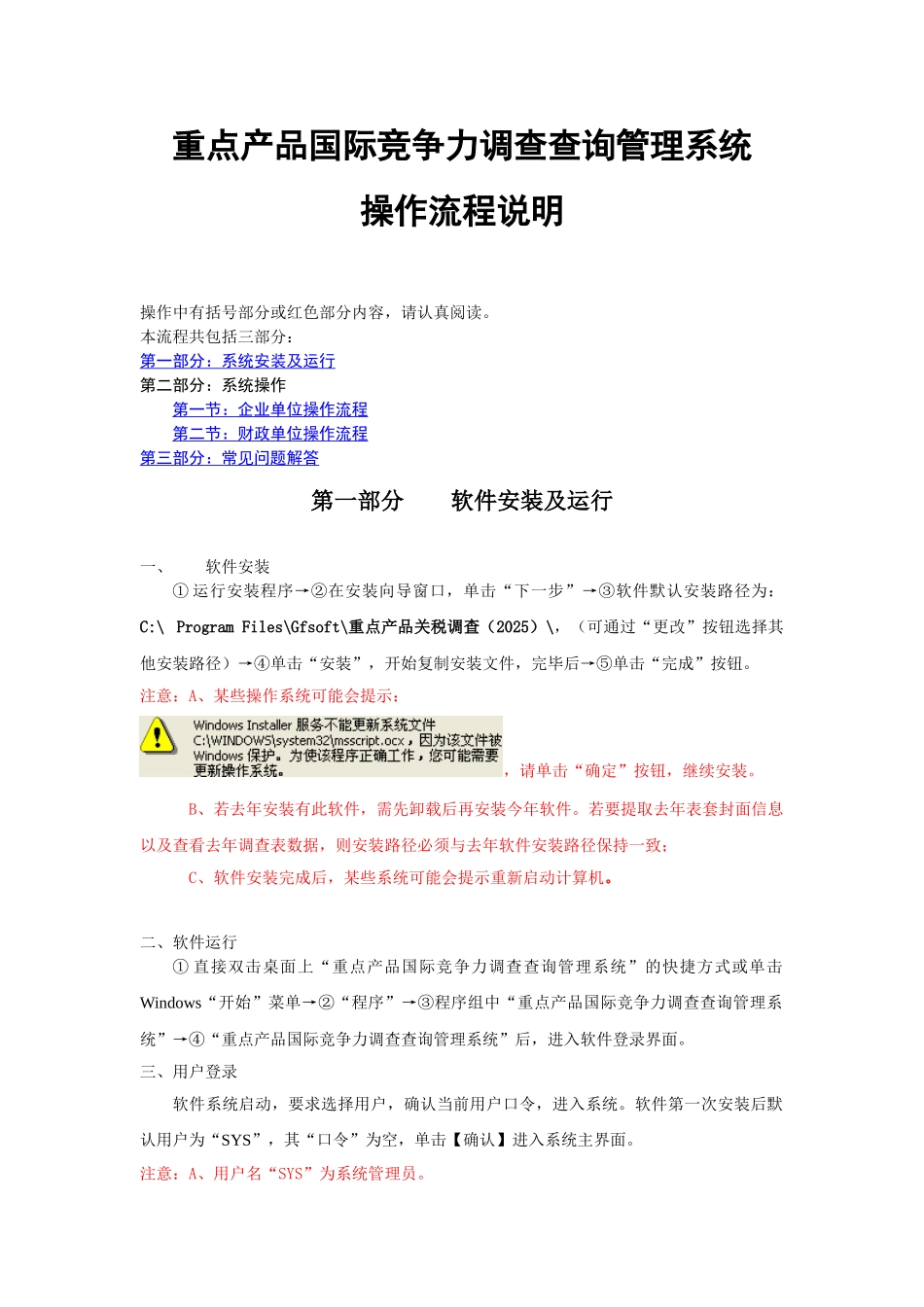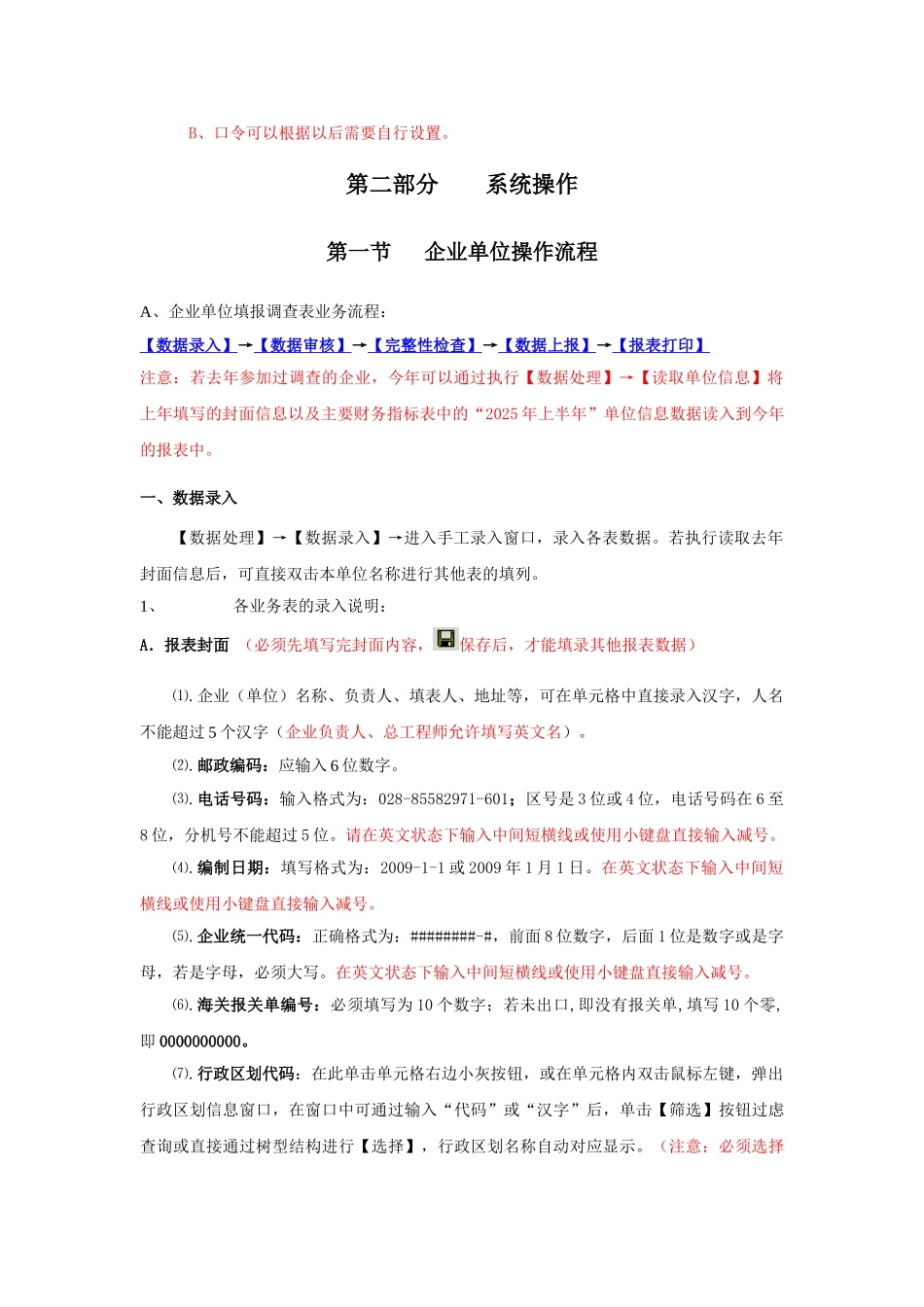重点产品国际竞争力调查查询管理系统操作流程说明操作中有括号部分或红色部分内容,请认真阅读。本流程共包括三部分:第一部分:系统安装及运行第二部分:系统操作第一节:企业单位操作流程第二节:财政单位操作流程第三部分:常见问题解答第一部分 软件安装及运行一、软件安装① 运行安装程序→②在安装向导窗口,单击“下一步”→③软件默认安装路径为:C:\ Program Files\Gfsoft\重点产品关税调查(2025)\,(可通过“更改”按钮选择其他安装路径)→④单击“安装”,开始复制安装文件,完毕后→⑤单击“完成”按钮。注意:A、某些操作系统可能会提示:,请单击“确定”按钮,继续安装。 B、若去年安装有此软件,需先卸载后再安装今年软件。若要提取去年表套封面信息以及查看去年调查表数据,则安装路径必须与去年软件安装路径保持一致; C、软件安装完成后,某些系统可能会提示重新启动计算机。二、软件运行① 直接双击桌面上“重点产品国际竞争力调查查询管理系统”的快捷方式或单击Windows“开始”菜单→②“程序”→③程序组中“重点产品国际竞争力调查查询管理系统”→④“重点产品国际竞争力调查查询管理系统”后,进入软件登录界面。三、用户登录软件系统启动,要求选择用户,确认当前用户口令,进入系统。软件第一次安装后默认用户为“SYS”,其“口令”为空,单击【确认】进入系统主界面。注意:A、用户名“SYS”为系统管理员。B、口令可以根据以后需要自行设置。第二部分 系统操作第一节 企业单位操作流程A、企业单位填报调查表业务流程:【 数据录入 】 →【 数据审核 】 →【 完整性检查 】 →【 数据上报 】 →【 报表打印 】 注意:若去年参加过调查的企业,今年可以通过执行【数据处理】→【读取单位信息】将上年填写的封面信息以及主要财务指标表中的“2025 年上半年”单位信息数据读入到今年的报表中。一、数据录入【数据处理】→【数据录入】→进入手工录入窗口,录入各表数据。若执行读取去年封面信息后,可直接双击本单位名称进行其他表的填列。1、各业务表的录入说明:A.报表封面 (必须先填写完封面内容,保存后,才能填录其他报表数据)⑴.企业(单位)名称、负责人、填表人、地址等,可在单元格中直接录入汉字,人名不能超过 5 个汉字(企业负责人、总工程师允许填写英文名)。⑵.邮政编码:应输入 6 位数字。⑶.电话号码:输入格式为:028-85582971-601;区号是 3 位或 4 位,电...